
Papel corriente
• Papel Letter/A4
• Papel Legal
Papel Letter/A4
Preparación para la impresión
1.
Levante la bandeja de Salida y extraiga la bandeja de Entrada.
2.
Deslice hacia afuera los dos ajustadores de papel.
3.
Inserte una pila de papel en la bandeja de Entrada.
4.
Coloque hasta 100 hojas de papel en la bandeja de Entrada si su
impresora dispone de una bandeja plegable. Coloque hasta 150 hojas
de papel en la bandeja de Entrada si su impresora no dispone de una
bandeja plegable.
5.
Deslice el ajustador de anchura de papel de modo que se ajuste bien a
la pila de papel.
6.
Baje la bandeja de Salida.
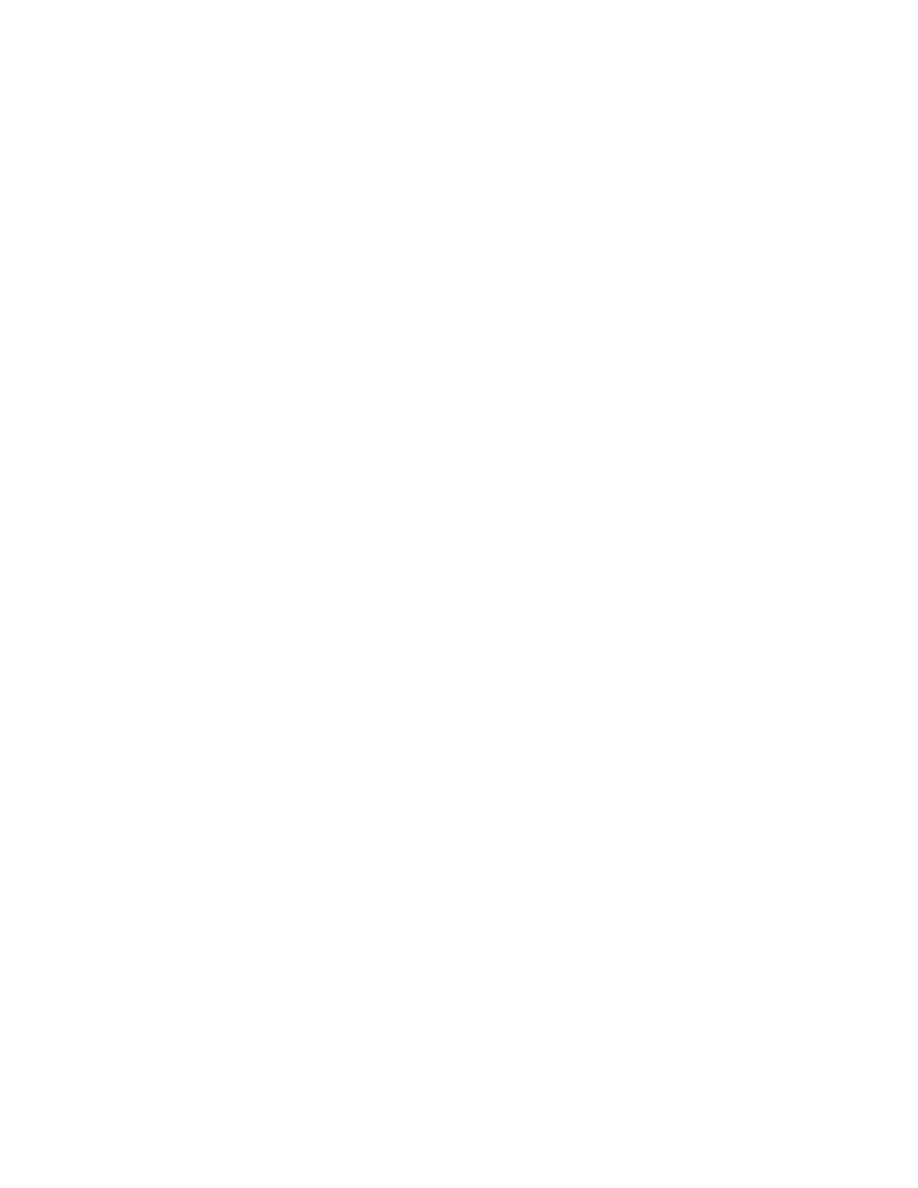
21
Impresión en papel Letter/A4
1.
Abra el archivo que desea imprimir.
Siga uno de estos caminos para seleccionar sus opciones de impresión,
dependiendo del programa de software que esté usando:
• Haga clic en
Archivo
>
Imprimir
y después seleccione
Propiedades
–o–
• Haga clic en
Archivo
>
Configuración de impresión
y después
seleccione
Propiedades
–o–
• Haga clic en
Archivo
>
Imprimir
>
Configuración
y después seleccione
Propiedades
.
El cuadro Propiedades de la impresora aparece con las opciones de
ficha Configuración, Características y Avanzado.
2.
Seleccione la ficha
Configuración
y después elija lo siguiente:
•
Calidad de impresión
:
Borrador
,
Normal
u
Óptima
•
Tipo de papel
:
Papel corriente
•
Tamaño de papel
:
Letter
o
A4
3.
Seleccione la ficha
Características
y después elija lo siguiente:
•
Orientación
: Orientación adecuada
•
Impresión a doble cara
: Seleccione si desea imprimir manualmente en
ambas caras del papel. Si ha adquirido el accesorio de impresión a
doble cara opcional de HP (
no disponible para todos los modelos de
impresora
), se produce una impresión a doble cara automáticamente
cuando esta casilla está marcada.
•
Copias
: Número de copias
4.
Seleccione la ficha
Avanzado
si desea imprimir en escala de grises o
efectuar ajustes opcionales en el volumen de tinta, color o velocidad de
impresión (Modo de memoria baja).
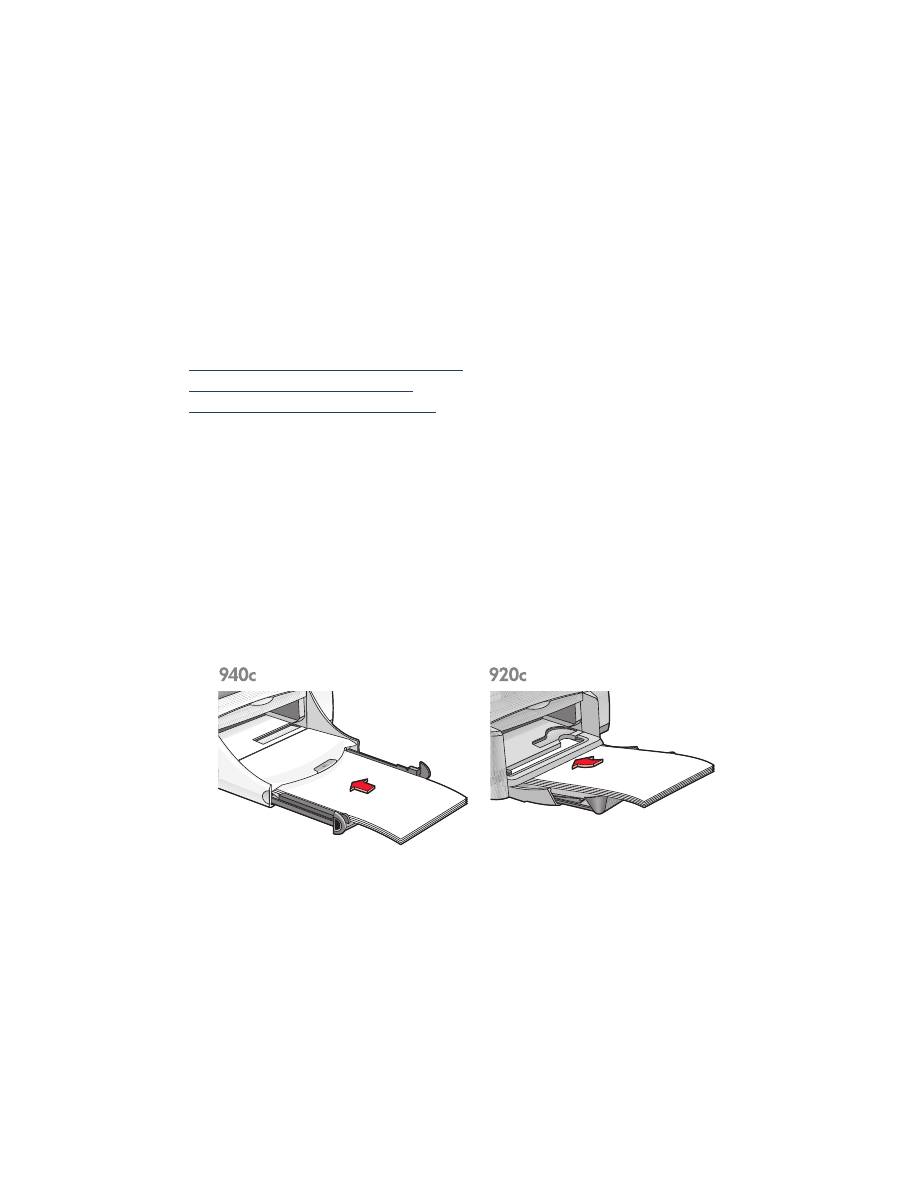
22
Directrices para la impresión
La mayoría del papel corriente de fotocopiadora se puede usar en su
impresora, concretamente el papel que está indicado para su uso en
impresoras de inyección. Para obtener resultados óptimos, use papeles HP.
Estos papeles han sido desarrollados específicamente para las tintas e
impresoras HP.
Vea también:
Impresión con su impresora hp deskjet
Impresión manual a doble cara
Tamaños de papel personalizados
Papel Legal
Preparación para la impresión
1.
Levante la bandeja de Salida y extraiga la bandeja de Entrada.
2.
Deslice hacia afuera los dos ajustadores de papel.
3.
Inserte una pila de papel de tamaño Legal en la bandeja de Entrada
hasta que llegue al tope.
4.
El papel sobresaldrá por el borde de la bandeja.
5.
Deslice el ajustador de anchura de papel de modo que se ajuste bien a
la pila de papel.
6.
Baje la bandeja de Salida.
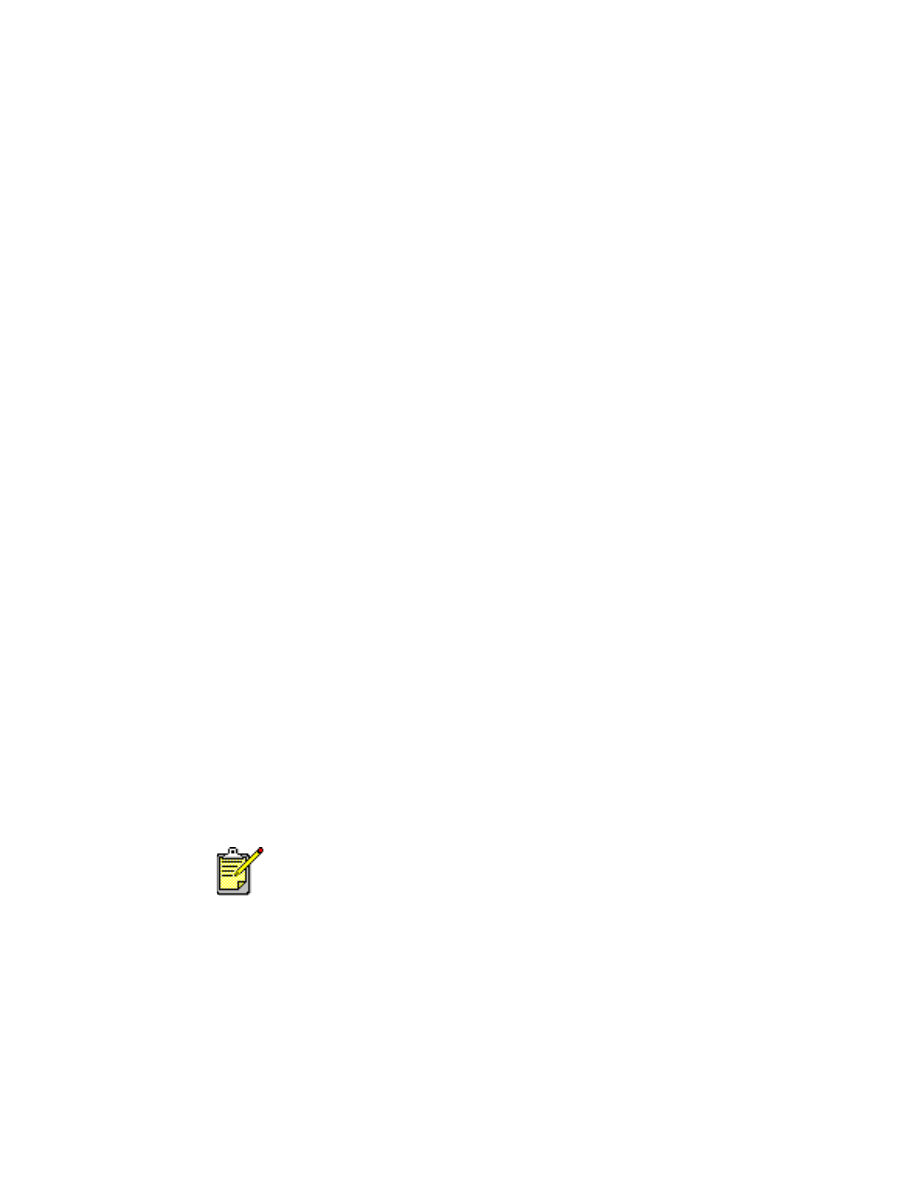
23
Impresión en papel Legal
1.
Abra el archivo que desea imprimir.
Siga uno de los siguientes caminos para seleccionar sus opciones de
impresora, dependiendo del programa de software que esté usando:
• Haga clic en
Archivo
>
Imprimir
y después seleccione
Propiedades
–o–
• Haga clic en
Archivo
>
Imprimir
Configuración
y después seleccione
Propiedades
–o–
• Haga clic en
Archivo
>
Imprimir
>
Configuración
y después seleccione
Propiedades
.
El cuadro Propiedades de la impresora aparece con las opciones de
ficha Configuración, Características y Avanzado.
2.
Seleccione la ficha
Configuración
y después elija lo siguiente:
•
Calidad de impresión
:
Borrador
,
Normal
u
Óptima
•
Tipo de papel
:
Papel corriente
•
Tamaño de papel
:
Legal
3.
Seleccione la ficha
Características
y después elija lo siguiente:
•
Orientación
: Orientación adecuada
•
Impresión a doble cara
: Deseleccionada
•
Copias
: Número de copias
4.
Seleccione la ficha
Avanzado
si desea imprimir en escala de grises o
efectuar ajustes opcionales en el volumen de tinta, color o velocidad de
impresión (Modo de memoria baja).
Directrices para la impresión
Deje sacada la bandeja de Entrada cuando imprima en papel legal.
El papel sobresaldrá por el borde la bandeja.
Para obtener unos resultados óptimos utilice productos hp.
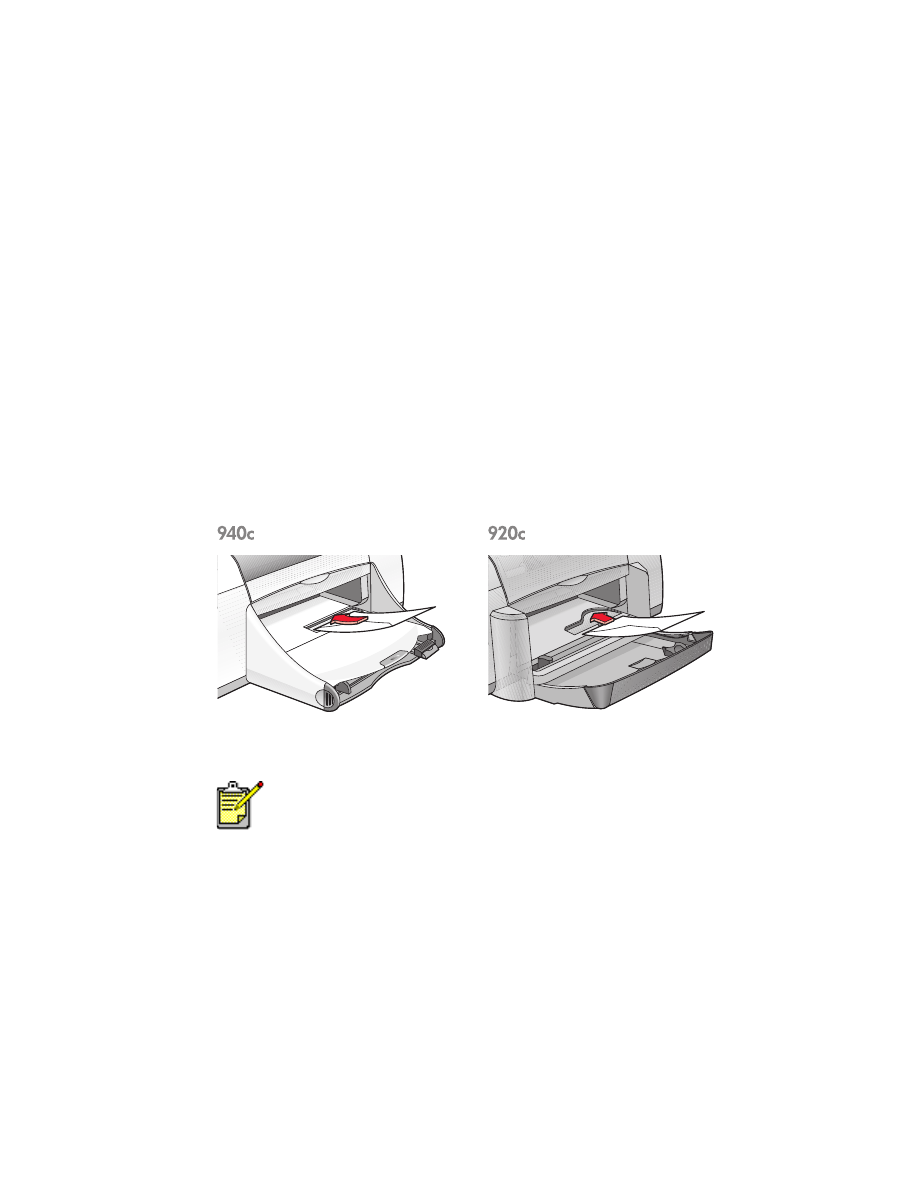
24